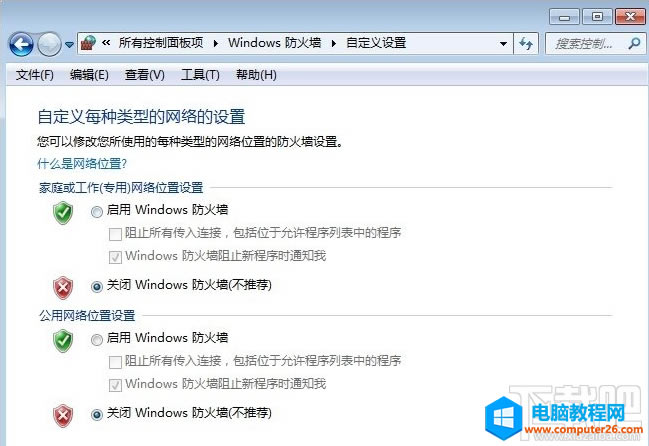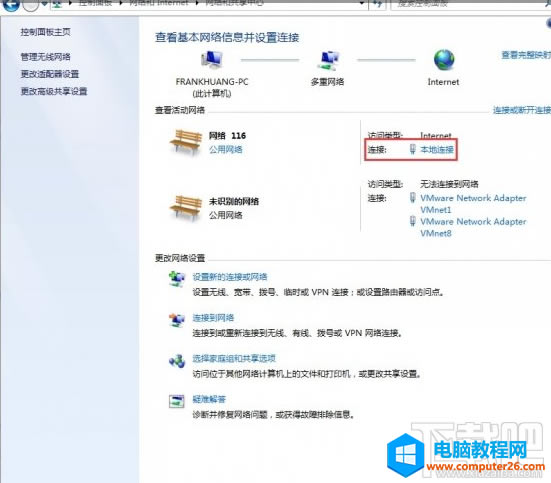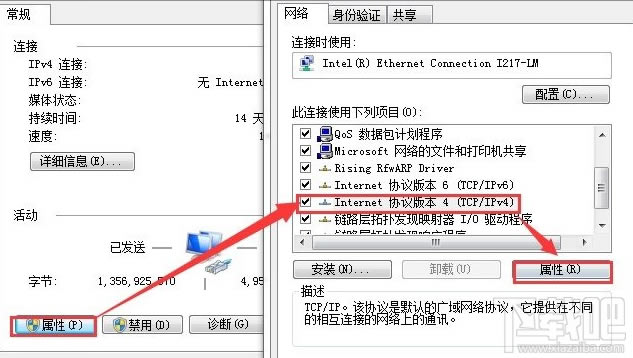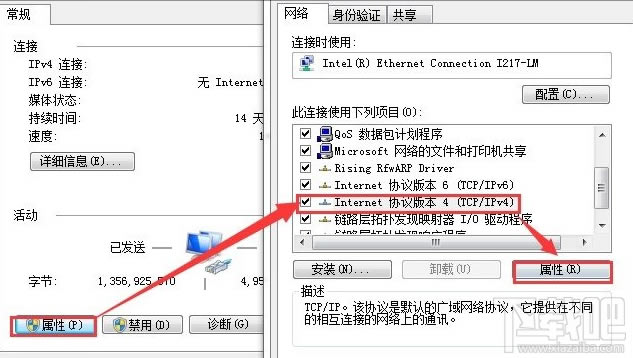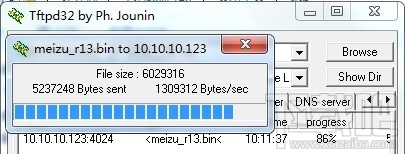- 路由器后臺(tái)管理員密碼忘記處理方法 路由器密碼
- 無線路由器中繼/橋接/WDS/電力貓5種無線
- 小米路由器過濾頁面/視頻廣告 小米路由安裝阿
- 小米路由器如何打開SSH 小米自動(dòng)選擇路由器
- 如何設(shè)置魅族路由器 設(shè)置魅族路由器圖文使用教
- 小米路由器青春版如何 小米路由器真機(jī)評(píng)測(cè)
- 小米路由器如何換硬盤 多圖詳細(xì)說明拆機(jī)過程
- 什么是雙頻無線WiFi路由器 雙頻無線WiF
- 路由器網(wǎng)址查詢 (含TP-Link/NetC
- 如何升級(jí)路由器的軟件(固件)?
- 路由器復(fù)位(恢復(fù)出廠設(shè)置)的設(shè)置方法
- 無線路由器基本設(shè)置—11n無線路由器上網(wǎng)控制
推薦系統(tǒng)下載分類: 最新Windows10系統(tǒng)下載 最新Windows7系統(tǒng)下載 xp系統(tǒng)下載 電腦公司W(wǎng)indows7 64位裝機(jī)萬能版下載
路由器升級(jí)過程異常斷電如何辦 路由器升級(jí)過程異常斷電修好圖文使用教程
發(fā)布時(shí)間:2025-04-08 文章來源:xp下載站 瀏覽:
| 無線路由器可以實(shí)現(xiàn)寬帶共享功能,為局域網(wǎng)內(nèi)的電腦、手機(jī)、筆記本等終端提供有線、無線接入網(wǎng)絡(luò)。本文指導(dǎo)如何快速設(shè)置路由器連接寬帶上網(wǎng)。 有不少伙伴反映,路由器在升級(jí)過程中斷電了,實(shí)際沒有升級(jí)成功,這種情況應(yīng)該怎么解決呢?下面我們就來看看吧! 當(dāng)給路由器升級(jí)固件時(shí)(升級(jí)需大概2分鐘,甚至以上),在確認(rèn)升級(jí)成功(魅族路由器APP中會(huì)顯示“升級(jí)成功”)前,請(qǐng)不要意外斷電或重置路由器! 如果小伙伴不幸在升級(jí)中意外斷電,導(dǎo)致路由器不能正常使用(甚至變磚),現(xiàn)在可以通過TFTP升級(jí)進(jìn)行解決! TFTP升級(jí)攻略(僅適用于魅族路由器極速版)準(zhǔn)備工作:準(zhǔn)備一根網(wǎng)線,一端接路由器中間的網(wǎng)口(LAN口),另一端接電腦網(wǎng)口。請(qǐng)將電腦windows防火墻暫時(shí)關(guān)閉,否則會(huì)導(dǎo)致TFTP升級(jí)不成功!好,我們開始進(jìn)行電腦設(shè)置。
一、進(jìn)入電腦設(shè)置網(wǎng)卡固定IP,如圖一操作,進(jìn)入“控制面板”->網(wǎng)絡(luò)和Internet->網(wǎng)絡(luò)和共享中心的 “本地連接”。
點(diǎn)擊圖二中的“屬性”,選擇Internet協(xié)議版本4(TCP/IPv4),點(diǎn)擊“屬性”,進(jìn)入設(shè)置電腦固定IP界面,如圖三。
二、電腦靜態(tài)IP設(shè)置,按圖三設(shè)置固定IP后,點(diǎn)擊“確定”后關(guān)閉設(shè)置。
三、TFTP工具準(zhǔn)備 1. 將tftp32.exe工具及升級(jí)固件(見附件)cooy至電腦同一文件夾,并將要升級(jí)的固件名稱改為“meizu_r18.bin”,如圖四;
2. 打開“tftp32.exe”應(yīng)用程序。 四、路由器上電并升級(jí) 1. 將路由器與IP為10.10.10.3的電腦通過網(wǎng)線連接; 2. 長(zhǎng)按住路由器的WPS鍵并給路由器上電; 3. 長(zhǎng)按約4~7秒(長(zhǎng)按時(shí)間過長(zhǎng)或過短會(huì)導(dǎo)致升級(jí)失敗,若TFTP服務(wù)未顯示進(jìn)度條,請(qǐng)重試一下,確保長(zhǎng)按時(shí)間在4~7秒之間。),此時(shí)松開WPS鍵; 4. 路由器自動(dòng)升級(jí),TFTP工具出現(xiàn)如下的進(jìn)度條,如圖五,則說明固件在升級(jí)中。
五、等待升級(jí)完成(升級(jí)過程中請(qǐng)勿斷電和斷開網(wǎng)線) 1. 升級(jí)過程中路由器LED始終長(zhǎng)亮紅燈; 2. 待升級(jí)完成后,路由器自動(dòng)重啟藍(lán)色LED會(huì)開始閃爍; 3. 等待重啟完成即可,重啟后LED燈變成紅燈常亮; 4. 升級(jí)完成后,請(qǐng)用手機(jī)WIFI搜索魅族路由器名稱“Meizu-xxxx”,重新設(shè)置路由器設(shè)置即可。 更新一些小伙伴按教程升級(jí)固件未成功可能遇到的情況!!! 1、最好將殺毒軟件關(guān)掉,有時(shí)候tftp32.exe程序可能會(huì)被殺毒軟件誤殺; 2、如果是win7或以上的系統(tǒng),工具和固件最好不要放在C盤,防止被UAC等防火墻禁掉; 3、請(qǐng)確保電腦網(wǎng)卡設(shè)置成了10.10.10.3的地址,以前有用戶誤將寬帶撥號(hào)的網(wǎng)絡(luò)標(biāo)示當(dāng)成網(wǎng)卡來設(shè)置了; 4、上電后松開按鈕的時(shí)間不能太晚也不能太早,太晚或太早都會(huì)導(dǎo)致TFTP無反應(yīng),升級(jí)不成功。 至此,你的路由器又滿血復(fù)活了。 本文可以幫助您基本地設(shè)置和管理您的路由器。 |